Cara Menambah Fail GPX ke Peta Google

- 4475
- 351
- Dave Kreiger V
Format Data Peta Google Maps 'pilihan adalah KML, tetapi mereka menyokong banyak format lain termasuk GPX.
GPX, juga biasanya dirujuk sebagai format pertukaran GPS, adalah jenis XML standard terbuka yang mengandungi koordinat sistem kedudukan global (GPS) di atas data peta tambahan. Formatnya telah menyaksikan peningkatan pertumbuhan dan digunakan oleh banyak pengeluar sebagai format asli pilihan mereka tidak kira peranti.
Isi kandungan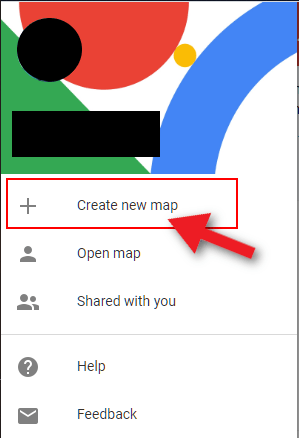
- Kemudian, ikuti ini dengan mengklik Tambah lapisan. Anda boleh mencari pilihan ini di menu di sebelah kiri. Hanya di bawah lapisan itu, klik Import pautan.

- Pilihan untuk mengimport fail GPX dari komputer anda akan hadir sendiri. Anda boleh memilih untuk berbuat demikian atau hanya seret dan lepaskan fail terus ke kawasan yang disediakan. Memukul Muat naik butang dan titik jalan peta anda harus ditambah ke peta baru, secara automatik.
Nampaknya cukup sederhana, betul? Prosesnya sebenarnya. Walau bagaimanapun, masih terdapat kemungkinan fail gpx anda tidak ditukarkan sepenuhnya oleh peta Google dan tidak menghasilkan semua data yang diperlukan. Ini akan memberi manfaat kepada anda lebih banyak pada akhirnya jika anda memutuskan untuk menukar fail peta ke kml sendiri, sebelum memuat naiknya ke peta google.
Cara menukar gpx menjadi kml
Cara terbaik untuk memastikan semua data dari fail GPX diimport dengan betul ke dalam peta Google adalah untuk terlebih dahulu menukarnya ke KML, format pilihan Google. Terdapat banyak perisian penukaran yang tersedia untuk anda dalam talian, yang mungkin laluan yang lebih mudah untuk diambil. Hanya taip GPX ke KML Converter ke dalam enjin carian anda dan anda akan menerima banyak hasil dari mana untuk dipilih.
Biasanya, program ini akan bebas digunakan tetapi ada yang memerlukan pemasangan cepat. Saya akan mengesyorkan gpsvisualizer.com kerana ia adalah ringan dan senang digunakan.
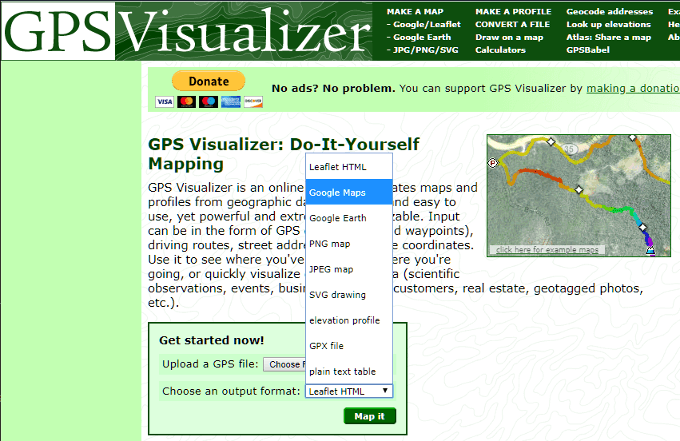
- Sebaik sahaja anda mencari yang sesuai untuk anda, hanya muat naik fail gpx anda dan pilih kml (atau peta google) sebagai format output anda. Kebanyakan penukaran mengambil sedikit masa untuk diselesaikan sehingga anda harus mengharapkan untuk memiliki fail yang ditukar sepenuhnya yang dihasilkan dengan cepat.
- Sebaik sahaja fail telah ditukar, muat turun dan simpan ke sistem anda, kemudian ikuti langkah -langkah yang terperinci di atas bagaimana untuk memuat naik fail ke peta google.
Mengambil beberapa saat tambahan untuk mengetuk langkah ini akan memastikan tiada data hilang semasa muat naik. Selepas fail yang ditukar telah dimuat naik ke peta Google, anda boleh melakukan apa -apa tindakan yang diperlukan yang biasanya anda gunakan semasa menggunakan alat tersebut.
Sudah mengusahakan peta? Sekiranya anda mahu, anda boleh menyimpan data yang diimport baru -baru ini ke peta yang sedang dilihat sebagai pengganti data semasa atau sebagai lapisan.
- « Cara Memindahkan Profil & E -mel Thunderbird anda ke Komputer Windows Baru
- Cara Mengesan Sejarah Router & Memantau Aktiviti Internet »

